ዝርዝር ሁኔታ:
- ደረጃ 1 የሚያስፈልጉ መሣሪያዎች
- ደረጃ 2 ዊንዶውስ ወደ ዩኤስቢ ያውርዱ
- ደረጃ 3 ኤችዲዲ ማጋለጥ
- ደረጃ 4 ኤችዲዲውን ወደ ኤስዲዲ ይለውጡ
- ደረጃ 5 ላፕቶ laptop ን ይዝጉ
- ደረጃ 6 ዊንዶውስ ይጫኑ
- ደረጃ 7 አማራጭ አማራጭ
- ደረጃ 8 - በፍጥነት ላፕቶፕዎ ይደሰቱ

ቪዲዮ: ኤችዲዲ ወደ ኤስኤስዲ ላፕቶፕ ማሻሻል 8 ደረጃዎች

2024 ደራሲ ደራሲ: John Day | [email protected]. ለመጨረሻ ጊዜ የተሻሻለው: 2024-01-30 07:31

ሊያሻሽሉት እና ሊጠቀሙበት የሚችሉበት አሮጌ ላፕቶፕ አለዎት። በላፕቶፕ ላይ አሮጌ ኤችዲዲ ወደ ኤስኤስዲ መለወጥ የላፕቶፕዎን ፍጥነት በከፍተኛ ሁኔታ ለማሻሻል ይረዳል።
ኤችዲዲ መረጃን ለመቆጠብ አካላዊ ዲስክ ማሽከርከርን የሚጠቀም የማህደረ ትውስታ ስርዓት ነው። ወደ ኤስኤስዲ (SSD) መለወጥ በጣም ፈጣን የሆነውን የዲጂታል ማህደረ ትውስታ ስርዓት እንዲጠቀሙ ያስችልዎታል።
ብዙ ሰዎች ይህንን ማሻሻያ ለማድረግ ከኮምፒውተሮች ጋር ጥሩ መሆን አለብዎት ብለው ያስባሉ። ይህ አይደለም ፣ ይህንን ማሻሻያ ለማድረግ ማድረግ የሚችሉት ሁለት ጥንድ ዊንጮችን መፍታት እና አንድ አካል ማላቀቅ እና ማባዛት ነው።
በመጨረሻ ይህ ማሻሻያ የኮምፒተርዬን የማስነሻ ጊዜ ከ 50 ዎቹ ወደ 25 ዎቹ ገደማ ለማሳጠር ረድቷል።
ማሳሰቢያ: ይህ ሂደት ሁሉንም ውሂብዎን ይደመስሳል ይህን ከማድረግዎ በፊት የውሂብዎን ምትኬ ማስቀመጥዎን ያረጋግጡ።
ደረጃ 1 የሚያስፈልጉ መሣሪያዎች

- ላፕቶፕ
- ኤስኤስዲ
- ዩኤስቢ
- ሹሩ ሾፌር
- የበይነመረብ ግንኙነት
ደረጃ 2 ዊንዶውስ ወደ ዩኤስቢ ያውርዱ

ጣቢያውን ይጎብኙ ፦
www.microsoft.com/en-us/software-download/…
ዊንዶውስ 10 ስርዓተ ክወናውን በዩኤስቢ ላይ ያውርዱ። ይህንን ለማድረግ በቀላሉ ሁሉንም ጥያቄዎች ይቀበሉ እና በስዕሉ ላይ እንደሚታየው የዩኤስቢ አማራጩን መምረጥዎን ያረጋግጡ።
አንዴ ከተጠናቀቀ ዩኤስቢውን ያውጡ እና ያስቀምጡት እና ኮምፒተርዎን ያጥፉ።
ደረጃ 3 ኤችዲዲ ማጋለጥ




- ላፕቶ laptop መጥፋቱን ያረጋግጡ።
- ባትሪውን ያውጡ። ይህ ማብሪያ / ማጥፊያ በመጠቀም ሊጠፋ እና ጥቂት ተጨማሪ ብሎኖችን መግለጥ አለበት።
- የአውራ በግ ክፍልን የሚይዙትን ሁሉንም ብሎኖች ያስወግዱ እና የክፍሉን ሽፋን ያውጡ።
- የኤችዲዲ ክፍልን የሚይዙትን ሁሉንም ብሎኖች ያስወግዱ እና የክፍሉን ሽፋን ያውጡ።
ደረጃ 4 ኤችዲዲውን ወደ ኤስዲዲ ይለውጡ



- ኤችዲዲውን ያውጡ።
- አገናኙን በጥንቃቄ ያስወግዱ።
- አዲሱን ኤስኤስዲውን ያገናኙ እና ያስቀምጡ።
ደረጃ 5 ላፕቶ laptop ን ይዝጉ


- በቀላሉ ሁሉንም ክፍሎች እርስዎ ያወጧቸው በተገላቢጦሽ ቅደም ተከተል መልሰው ያስቀምጡ። ሁሉንም ዊንጮችን ማጠንጠንዎን ያረጋግጡ።
- ከተዘጋ በኋላ ላፕቶ laptop ን ያብሩ እና በትክክል ከተሰራ የማስነሻ ማያ ገጹን ማየት አለብዎት።
ደረጃ 6 ዊንዶውስ ይጫኑ



በመጨረሻ የላፕቶፕዎን መሰኪያ በዩኤስቢ ውስጥ ያጥፉ እና ላፕቶ laptop ን አንዴ እንደገና ያብሩ።
- ጥያቄዎቹን ይከተሉ እና ሁሉንም ውሎች እና ሁኔታዎች ይቀበሉ።
- ብጁ ጭነት ይምረጡ
- አዲሱን የ SSD ድራይቭዎን ይምረጡ
- ለመጠቀም የሚፈልጉትን የዊንዶውስ ስሪት ይምረጡ።
ከረዥም የማስነሻ ሂደት በኋላ በዚህ ጊዜ አዲሱን የዊንዶውስ መጫኛ ማያ ገጽ ማየት አለብዎት ፣ በራስዎ መረጃ ኮምፒተርዎን እንደ አዲስ አድርገው ማዘጋጀት ያስፈልግዎታል።
ደረጃ 7 አማራጭ አማራጭ

የአየር መርጫ ቆርቆሮ መግዛትን ያስቡበት።
ክፍሎቹን ሲከፍቱ አቧራውን ለማፅዳት ይህንን ይጠቀሙ።
ማስጠንቀቂያ ይህ ጉዳት ሊያስከትል ይችላል ፣ ይጠንቀቁ።
ደረጃ 8 - በፍጥነት ላፕቶፕዎ ይደሰቱ

የእኔ ላፕቶፕ ፍጥነቶች ከመጀመሩ በፊት እና በኋላ እነዚህ ናቸው።
የሚመከር:
ኤም 2 ኤስኤስዲ ለመጫን የዴል ኢንስፒሮን 15 5570 ላፕቶፕን እንዴት መበታተን እንደሚቻል - 20 ደረጃዎች

ኤም 2 ኤስኤስዲ ለመጫን የዴል ኢንስፔሮን 15 5570 ላፕቶፕን እንዴት መበታተን እንደሚቻል -ይህ አስተማሪ ጠቃሚ ሆኖ ካገኙት እባክዎን ቴክኖሎጂን በተመለከተ ለሚመጣው የ DIY ትምህርቶች ለዩቲዩብ ጣቢያዬ መመዝገብን ያስቡበት። አመሰግናለሁ
Acer Aspire E1-571G ላፕቶፕ ላይ ራም እና ኤስኤስዲ እንዴት ማሻሻል እንደሚቻል-4 ደረጃዎች

በ Acer Aspire E1-571G ላፕቶፕ ላይ ራም እና ኤስኤስዲ እንዴት ማሻሻል እንደሚቻል-የእኔ Acer Aspire E1-571G ላፕቶፕ ከ Intel i3 ሲፒዩ ፣ 4 ጂቢ DDR3 ራም እና 500 ጊባ ሃርድ ዲስክ Drive ፣ እንዲሁም 1 ጊባ ሞባይል nVidia GeForce GT 620M ጂፒዩ ጋር መጣ። . ሆኖም ግን ፣ ላፕቶ laptopን ማሻሻል የፈለግኩት ጥቂት ዓመታት ስላሉት እና ጥቂት በፍጥነት መጠቀም ስለሚችል ነው
አዝጋሚ/የሞተ ላፕቶፕን ወደ ፈጣን ላፕቶፕ ለመቀየር የ LAPTOP ሲፒዩ (እና ሌሎች አሪፍ ነገሮች!) እንዴት ማሻሻል እንደሚቻል -4 ደረጃዎች

በዝቅተኛ/የሞተ ላፕቶፕን ወደ ፈጣን ላፕቶፕ ለመቀየር የላፕቶፕ ሲፒዩ (እና ሌሎች አሪፍ ነገሮች!) እንዴት ማሻሻል እንደሚቻል!: ጤና ይስጥልኝ! በጣም ጊዜ ያለፈበት … ኤልሲዲው ተሰብሮ ዋናው ሃርድ ድራይቭ ተይዞ ስለነበር ላፕቶ laptop በመሠረቱ ሞቷል ….. ፎቶውን ይመልከቱ
ላፕቶፕ ብሩህነት ማሻሻል 13 ደረጃዎች
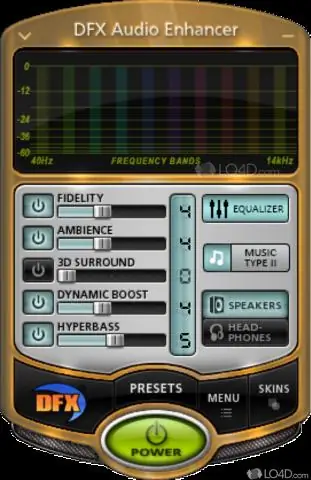
የላፕቶፕ ብሩህነት አሻሽል - ውጭ በሚሆኑበት ጊዜ በዚያ አሮጌ ላፕቶፕ ላይ ማያ ገጽዎን ማየት አለመቻል ሰልችቶዎታል? የላፕቶፕ ብሩህነት አሻሽል ለእርስዎ ነው
በ Acer ላፕቶፕ ላይ ከቪስታ ወደ ዊንዶውስ ኤክስፒ እንዴት ማሻሻል እንደሚቻል -7 ደረጃዎች (ከስዕሎች ጋር)

በ Acer ላፕቶፕ ላይ ከቪስታ ወደ ዊንዶውስ ኤክስፒ እንዴት ማሻሻል እንደሚቻል - ባለቤቴ በቅርቡ ለገና የ Acer Extensa 5620 ን ገዛችልኝ። ብዙ እምቅ ችሎታ ያለው ትልቅ ትንሽ ክፍል ነው ፣ ግን አንድ ትልቅ ጉድለት ስርዓተ ክወና ነበር - እሱ ከዊንዶውስ ቪስታ ጋር መጣ። ፈጣኑ ሃርድዌር በተነፋው ፣ ባልተዘበራረቀ OS። እኔ
